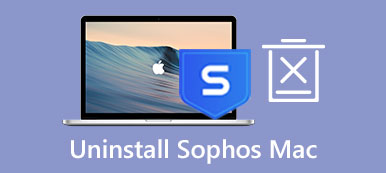Microsoft Outlook 是一个个人信息管理器(主要作为电子邮件客户端),用于连接、组织和完成电子邮件。 Outlook 不仅仅是一个电子邮件应用程序,它还包括日历、联系人管理器、任务管理器、笔记记录、日记和 Web 浏览。 它的服务适用于 Gmail、Microsoft 365、Microsoft Exchange、Yahoo Mail 等。 您是否正在寻找一种方法 卸载 Outlook for Mac 完全吗?
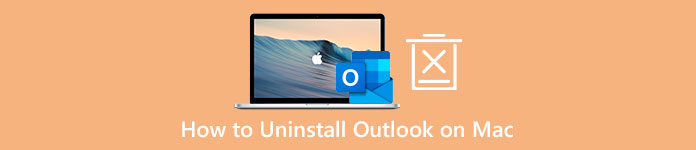
当您尝试从 Mac 中删除 Outlook 时,您可能会注意到那里没有可供您直接卸载的特定软件。 您需要在 Microsoft Office 中卸载 Outlook 或直接删除整个 Office 套件。 这篇文章教你如何从 Mac 中永久删除 Microsoft Outlook 及其所有组件。
第 1 部分。 在 Mac 上完全卸载 Microsoft Outlook 的简便方法
如果您不想手动卸载 Outlook for Mac 然后删除所有剩余文件,您可以依靠专业的 Mac清洁卫士 完全删除 Microsoft Outlook。 它设计有一个 卸载 快速卸载 Mac 上的各种应用程序。

4,000,000+ 下载
从 Mac 中删除 Microsoft Outlook 并删除其所有剩余文件。
删除应用程序残余、垃圾文件、缓存、日志、重复项和其他无用数据。
提供卸载程序、文件管理器、优化程序、取消归档程序和其他管理工具。
修复各种 macOS 问题,保护 Mac 免受病毒、广告软件、恶意软件等的侵害。
步骤1 双击上面的下载按钮并按照说明安装和启动此 Mac Cleaner。 输入的时候可以先点击 状态 查看 Mac 的当前状态。 您可以查看CPU、内存和磁盘的相关信息。

步骤2 要完全删除 Outlook for Mac,您应该转到其 工具包 并选择 卸载 工具。 您可以点击 Scan 扫描 按钮扫描安装在 Mac 上的所有应用程序。 扫描后点击 首页 按钮列出它们。

步骤3 向下滚动以从左侧应用列表中找到 Outlook。 您可以在右侧看到其所有相关文件。 选择所有 Microsoft Outlook 相关数据并单击 清洁 按钮从这台 Mac 中删除 Outlook。

第 2 部分。 如何手动卸载 Outlook for Mac 并删除其剩余部分
要在 Mac 上卸载 Microsoft Outlook,您应该退出并关闭在后台运行的所有相关程序。 你可以打开 活动监视器 结束与 Microsoft Outlook 相关的进程。
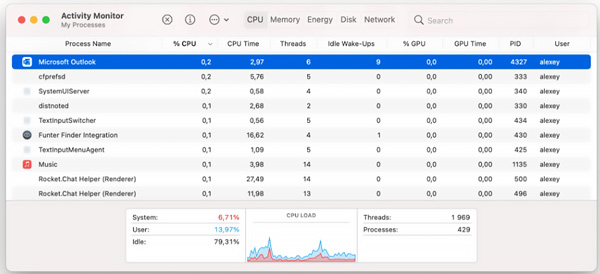
步骤1 打开 发现者 窗口中,单击 Go 顶部的菜单,然后选择 应用程序 下拉列表中的选项。 进入 Application 文件夹后,您可以向下滚动以找到 微软Outlook. 您可以右键单击它,然后使用 移到废纸篓 功能来卸载它。 在此步骤中,您必须输入密码以确认 Outlook 卸载。
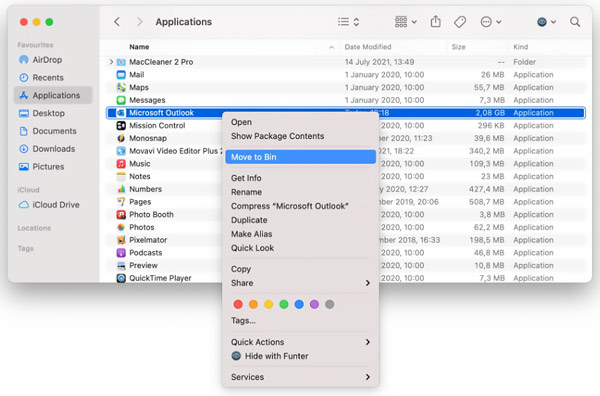
请注意,如果您在应用程序文件夹中没有看到 Outlook,您可以尝试搜索 Microsoft Office。
步骤2 现在您需要手动删除所有 Outlook 剩余文件。 你可以打开 前往文件夹,输入 〜/资源库/,然后单击 Go 按钮进入库文件夹。 您可以在以下目录中找到 Outlook 服务文件:
〜/库/应用程序支持/com.microsoft.Outlook
〜/ Library / Containers / com.microsoft.Outlook
〜/库/应用程序脚本/com.microsoft.Outlook
〜/ Library / Caches / com.microsoft.Outlook
〜/ Library / Preferences / com.microsoft.Outlook
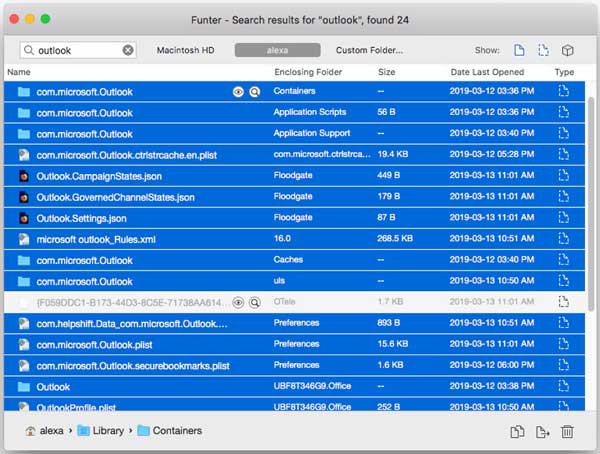
步骤3 您需要将所有这些相关数据移至废纸篓。 之后,请记住清空垃圾箱以完全卸载 Mac 上的 Outlook。 点击这里了解如何 移除 BitDefender 从Mac。
第 3 部分。 如何在 Mac 上卸载 Outlook 的常见问题解答
问题 1. 卸载 Outlook 会删除所有电子邮件吗?
不会。从 Mac 卸载 Outlook 后,所有电子邮件、联系人和日历项目都不会被永久删除。 Outlook 将这些数据存储在硬盘驱动器上供您还原。
问题 2. 如何在 Mac 上重置 Microsoft Outlook?
要在 Mac 上重置 Outlook,您可以使用 App Cleaner & Uninstaller 应用程序。 启动 App Cleaner & Uninstaller 后,在左侧的应用程序列表中找到 Microsoft Outlook。 您可以右键单击它,然后从其下拉列表中选择“重置应用程序”选项。
问题 3. 如何在 Outlook for Mac 中注销电子邮件帐户?
在 Mac 上打开 Outlook,单击顶部的工具菜单,然后从下拉菜单中选择帐户。 在左侧边栏中选择要退出的帐户。 单击“删除”按钮以在 Outlook for Mac 中注销您的帐户。 点击这里了解如何 恢复已删除的Outlook文件夹.
结语
这篇文章讲述了两种方法 如何从 Mac 中删除 Microsoft Outlook. 手动卸载 Outlook 的方式通常需要很长时间,并且不能保证您已经删除了所有服务文件。 所以你可以尝试使用推荐的 Mac清洁卫士 轻松卸载 Mac 上的 Outlook。